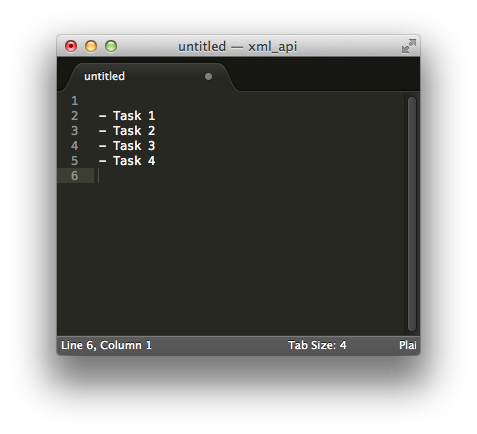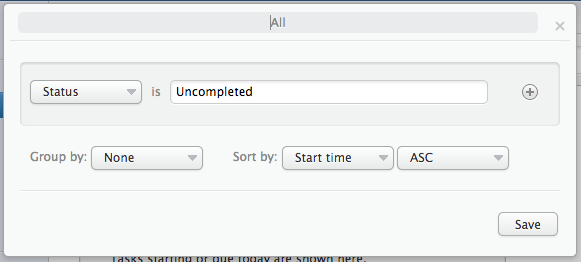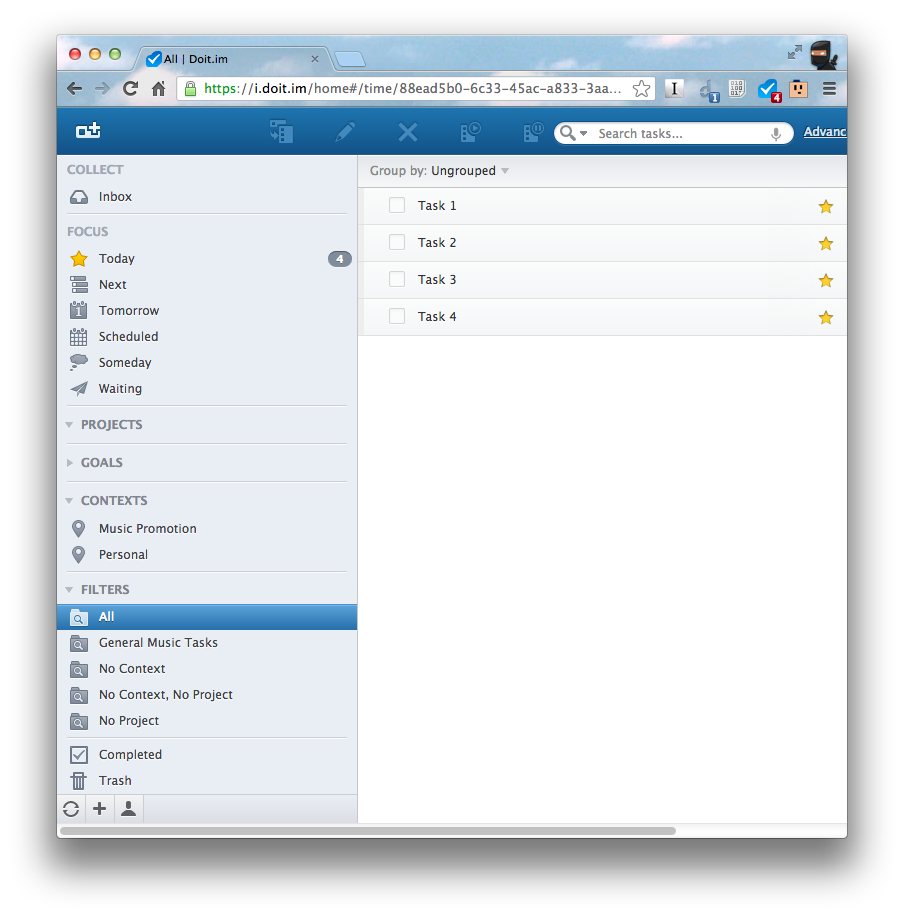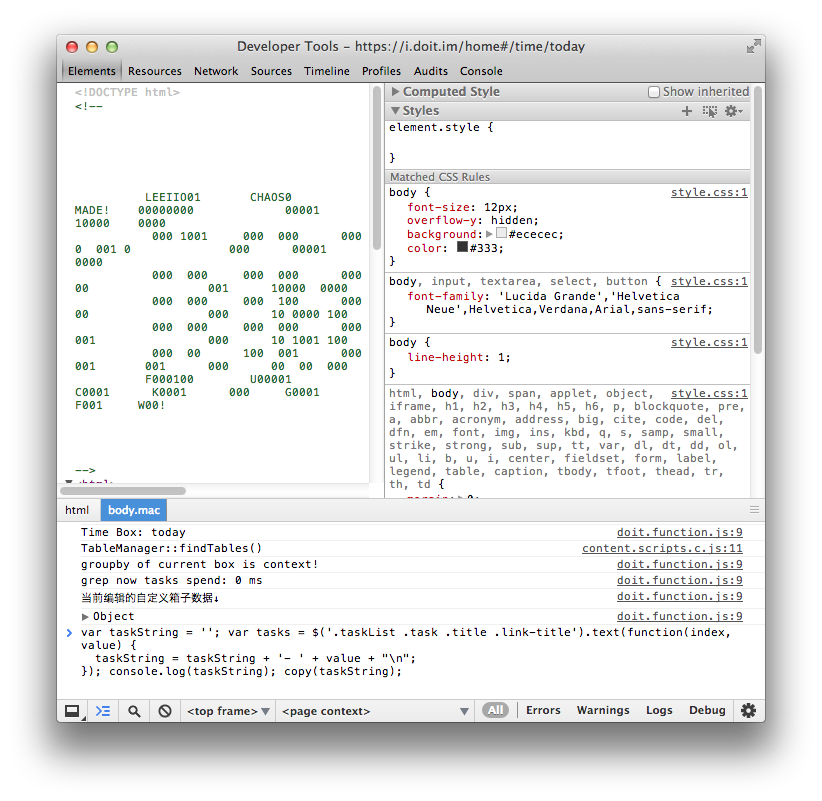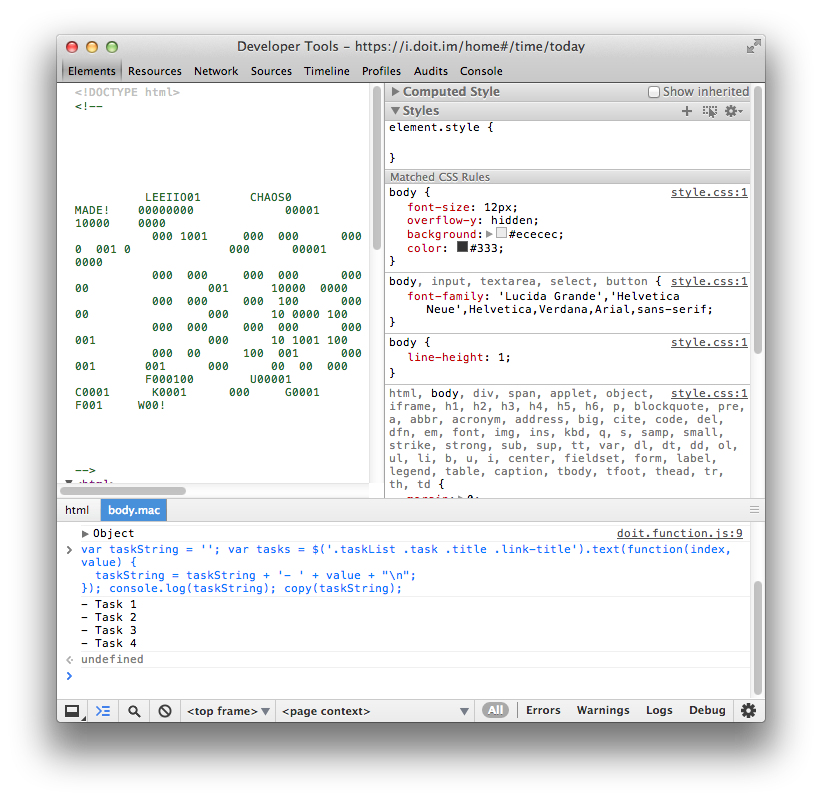Por quê
Esta noite, eu migraram longe de doit.im . Eu já estava usando há mais de um ano e gostava bastante, mas cada vez mais me pegava voltando para um arquivo de texto formatado em TaskPaper para minhas tarefas diárias, o que frustrava o propósito de ter todas as minhas coisas importantes em Doit.im.
No final das contas, estou procurando um sistema que seja capaz de acomodar pequenas listas diárias que eu faço, bem como meus maiores planos de longo prazo. Doit.im foi muito bom com o último, mas realmente OK para as tarefas do dia-a-dia.
No geral, doit.im é muito bem projetado. Minha maior reclamação é que você não pode reordenar listas de tarefas manualmente. Por que isso importa? Bem, uma das maiores questões (se não a maior) que espero ter respondido é “O que devo fazer a seguir?” Eu respondo a isso (em teoria, pelo menos) ficando no topo de todas as minhas listas, tomando decisões com antecedência e com frequência e ordenando e reordenando a lista de tarefas de cada projeto repetidamente ao longo do dia. O princípio operativo é que eu poderia, então, passar de um projeto a outro, sem esforço, marcando a próxima tarefa de cada um, antes de voltar ao início da lista e começar de novo. A vida real não é tão perfeita, mas esse é o conceito, pelo menos.
Mesmo que três ou quatro tarefas pudessem ser realizadas para levar um projeto adiante, ainda preciso tomar uma decisão sobre com qual começar. Em outras palavras, não estou interessado no que pode ser feito a seguir, estou interessado no que será feito a seguir. A diferença entre essas duas coisas é a diferença entre eu avançar em um projeto e apenas ficar olhando perplexo para as 568 tarefas em minha lista.
Em resumo, o pedido manual é essencial.
Como
Sair de Todo.im foi tecnicamente muito mais difícil do que eu esperava. Eu havia migrado para o serviço deles usando sua API maravilhosa. Na época, eu estava usando o Remember The Milk, então escrevi um script que analisava o feed RSS da RTM e inseria as tarefas uma por uma por meio da API do Doit.im. Bem direto.
As coisas foram um pouco mais difíceis desta vez, porém, como Doit.im desativou sua API. Para piorar a situação, eles não têm funcionalidade para exportar listas de tarefas. Este não é o tipo de recurso que se nota ao decidir usar um sistema de gerenciamento de tarefas, mas provavelmente deveria ser. (Devo acrescentar, correndo o risco de soar paranóico, que é difícil ver a decisão de descontinuar sua API ou qualquer tipo de funcionalidade de exportação como algo diferente de um movimento anticompetitivo.)
Isso deixou seu aplicativo da web. Se você acessar qualquer uma das visualizações de lista, poderá ver que todas as tarefas estão em divs com a classe “link-title”. Isso significa que é bastante fácil copiar esses dados em uma variável JavaScript e, em seguida, em um buffer da área de transferência. Aqui vai:
No Chrome: abra o site Doit.im.
(opcional) Faça um filtro personalizado que mostrará todas as tarefas.
Abra uma visualização de lista para o seu filtro personalizado (funciona com qualquer visualização de lista, na verdade)
Abra o console do desenvolvedor (opção + comando + i no Mac).
Cole este snippet…
var taskString = ''; var tasks = $('.taskList .task .title .link-title').text(function(index, value) {
taskString = taskString %2B '- ' %2B value %2B "n";
}); console.log(taskString); copy(taskString);… No console e aperte enter.
Vá para o seu editor de texto favorito e cole.